โปรแกรมรักษาหน้าจอ Photos ที่มาพร้อมกับ Windows Vista ขึ้นไปสามารถใช้เป็นสกรีนเซฟเวอร์เข้าสู่ระบบได้เช่นกัน โปรแกรมรักษาหน้าจอการเข้าสู่ระบบ kicks off หลังจากเวลารอที่ระบุในหน้าจอเข้าสู่ระบบเมื่อไม่มีผู้ใช้เข้าสู่ระบบ มีคำแนะนำทั่วทั้งเว็บเกี่ยวกับวิธีใช้การตั้งค่าสกรีนเซฟเวอร์กับเดสก์ท็อปการเข้าสู่ระบบในระบบ Windows 2000 และ XP ขั้นตอนสำหรับ Windows XP ไม่ทำงานในระบบปฏิบัติการล่าสุดและหากคุณใช้ขั้นตอนเหล่านั้นสำหรับ Windows Vista / 7 ขึ้นไปสิ่งที่คุณจะได้รับคือหน้าจอว่างในเดสก์ท็อปการเข้าสู่ระบบหลังจากเวลารอ
สำหรับ Windows Vista และสูงกว่าการติดตั้งสกรีนเซฟเวอร์แบบล็อกออนนั้นแตกต่างกันเล็กน้อย โพสต์นี้จะแนะนำคุณตลอดกระบวนการ
ขั้นตอนที่ 1: กำหนดค่าตัวรักษาหน้าจอและส่งออกการตั้งค่า
ก่อนกำหนดค่าสกรีนเซฟเวอร์ในบัญชีผู้ใช้ของคุณ ตั้งค่าการหมดเวลาความเร็วและการตั้งค่าอื่น ๆ ตามนั้นคลิกตกลงและปิดกล่องโต้ตอบ

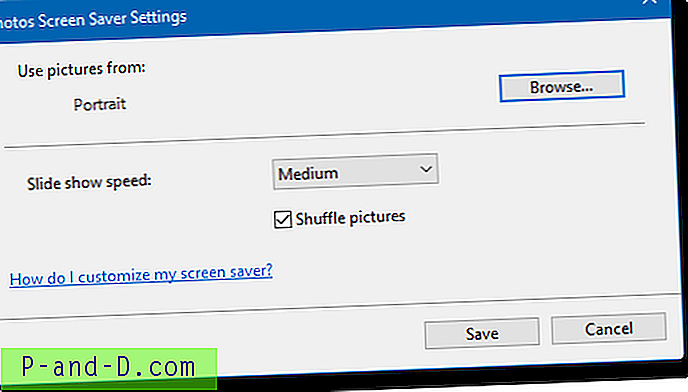
การตั้งค่าจะถูกนำไปใช้กับบัญชีผู้ใช้ที่เข้าสู่ระบบและเราจะต้องใช้เช่นเดียวกันกับเดสก์ท็อปการเข้าสู่ระบบ หากต้องการสิ่งนี้ให้เริ่มตัวแก้ไขรีจิสทรี (Regedit.exe) และไปที่ตำแหน่งนี้:
แผงควบคุม \ Desktop \ HKEY_CURRENT_USER \
ส่งออกสาขาไปยังไฟล์ REG พูดว่า การตั้งค่า -1reg
เปิดไฟล์ REG โดยใช้ Notepad และลบค่าทั้งหมดยกเว้นค่าสี่ค่าต่อไปนี้:
- ScreenSaveActive
- ScreenSaverIsSecure
- ScreenSaveTimeOut
- ครั้ง scrnsave.exe
ใช้ตัวเลือกแทนที่ในเมนูแก้ไขใน Notepad แทนที่ทุกครั้งของสตริง HKEY_CURRENT_USER ด้วย HKEY_USERS \ .DEFAULT บันทึกไฟล์ โปรดทราบว่ามีจุด ( . ) หน้าคำว่า DEFAULT
ไฟล์ที่แก้ไขควรมีลักษณะดังนี้:
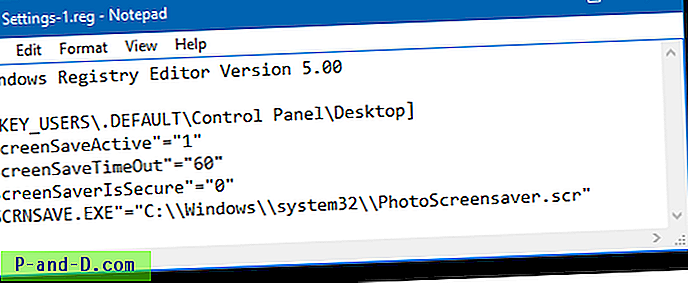
ขั้นตอนที่ 2: ส่งออกการตั้งค่าเฉพาะของโปรแกรมรักษาหน้าจอ Photo
จากนั้นเรียกดูสาขาต่อไปนี้ใน Registry Editor และส่งออกสาขาไปยังไฟล์ REG พูดว่า Settings-2.reg
ตัวแสดง \ Slideshow \ Screensaver HKEY_CURRENT_USER \ SOFTWARE \ Microsoft \ Windows Photo HKEY_CURRENT_USER \ SOFTWARE \ Microsoft \ Windows
เปิดการ ตั้งค่า ไฟล์ REG -2.reg โดยใช้ Notepad และแทนที่สตริง HKEY_CURRENT_USER ทุกครั้งด้วย HKEY_USERS \ S-1-5-19
หมายเหตุบรรณาธิการ: S-1-5-19 เป็น SID ของบัญชี Local Service ซึ่ง PhotoScreensaver.scr จะทำงานในขณะที่อยู่ในหน้าจอการเข้าสู่ระบบ ดังนั้นคุณจะต้องการเพิ่มการตั้งค่าเฉพาะสกรีนเซฟเวอร์ Photos ในไฮฟ์นั้นแทนที่จะเป็น. DEFAULT
ขั้นตอนเพิ่มเติมสำหรับ Windows 7: ใน Windows 7 และสูงกว่าเส้นทางโฟลเดอร์รูปภาพไม่ได้เก็บไว้ในรูปแบบข้อความที่ชัดเจน แต่อยู่ในรูปแบบที่เข้ารหัสในค่าชื่อ EncryptedPIDL สิ่งนี้คือเมื่อตำแหน่งรีจิสตรีข้างต้นที่มีข้อมูลค่า EncryptedPIDL ยาวถูกส่งออกไปยังไฟล์ REG สตริงนั้นมีการจัดรูปแบบไม่ถูกต้อง - มันเพิ่มการแบ่งบรรทัดซึ่งจำเป็นต้องแก้ไข มิฉะนั้นค่า EncryptedPIDL จะไม่สามารถนำเข้าได้เลย ดูเหมือนว่านี้:
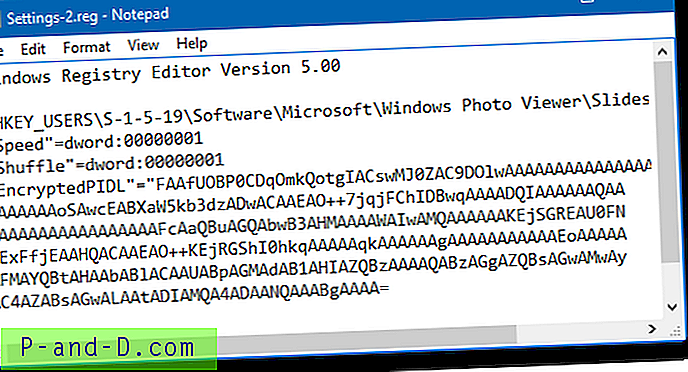
ตัวแบ่งบรรทัดควรถูกลบออกด้วยตนเอง (ขอบคุณสำหรับเคล็ดลับ Michael ) เพื่อให้สตริงใช้หนึ่งบรรทัด ... ตามที่เห็นด้านล่าง บันทึกไฟล์

บันทึกไฟล์ ( Settings-2.reg) ตอนนี้คุณมีสองไฟล์ ( การตั้ง ค่า -1reg และ การตั้งค่า -2reg ) ที่จำเป็นต้องรวมเข้ากับรีจิสทรี ในการทำเช่นนั้นเพียงดับเบิลคลิกที่ไฟล์ REG แต่ละไฟล์ การตั้งค่าควรใช้กับหน้าจอเข้าสู่ระบบ ออกจากระบบและรอสักครู่ (กำหนดค่าการหมดเวลา 60 วินาที) และเตรียมพร้อมที่จะเพลิดเพลินไปกับสกรีนเซฟเวอร์รูปภาพที่เริ่มเล่น!





